Kui kellegi iPhone hakkab avalikult helisema, on kirjutamata reegel, et mitu inimest vaatavad taskusse või rahakotti. Mõne kasutaja jaoks on vaikehelin lihtsalt meeldiv, kuid kahjuks ei tea enamik kasutajaid endiselt, kuidas oma helinat määrata. Tänapäeval pole see enam maailma raputav asi ja võrgutööriistade toel saab igaüks teist sellega hakkama. Nii et kui soovite teada saada, kuidas saate hõlpsasti luua a määrake iPhone'is kohandatud helin, nii et jätka lugemist.
See võib olla sind huvitab

Helina allalaadimine
Tõenäoliselt soovib enamik kasutajaid oma lemmiklaulu helinaks määrata. Tänapäeval on praktiliselt kõik lood leitavad näiteks YouTube’ist, kust saab neid MP3 formaadis alla laadida. Kui te ei tea, kuidas seda teha, toimige järgmiselt: kuni Youtube sa oled esiteks klassikaline leia laul mida soovite helinana kasutada. Kui olete loo ülevalt aadressiribalt avanud kopeerige URL-aadress. Seejärel minge saidile YTMP3.cc, või mõne muu teenuse lehtedele, mis võivad pakkuda YouTube'ist MP3-vorminguks teisendamist ja kleepige kopeeritud link sobivale tekstiväli. Seejärel vajutage lihtsalt nuppu Muutma ja oodake, kuni konversioon toimub. Lõpuks laadige alla lõplik fail, vajutades nuppu Lae alla.
Redigeeri ja teisenda helinaid
Tuleb märkida, et maksimaalne helinaaeg, mille saate oma iPhone'is määrata, on 30 sekundit. Nii et kui laulul on mitu minutit, on see vajalik lühendada. Lisaks soovivad mõned kasutajad üsna tõenäoliselt, et helin algaks teatud ajast, mitte kohe algusest. Ka see pole mingi probleem. Saate hõlpsasti kõike hallata võrgutööriistas nimega MP3Cut.net. Kui olete tööriista lehel, puudutage nuppu Vali fail ja aknast leidja, mis kuvatakse, valige see alla laaditud MP3-fail, mille YouTube'ist alla laadisite, kasutades ülaltoodud lõiku (või laadige üles mõni muu MP3-fail). Seejärel laaditakse MP3-fail ja saate tööriistas helina seadistada muuda. Alumises vasakpoolses osas saab määrata nn tuhmuma (st järkjärguline suurendamine või vähendamine loo alguses või lõpus) ja selle pikkus, lugu hiljem sa lühendad lihtsalt püüdes jooned jäljes a sa lohistad on nii nagu vaja. Jällegi märgin, et helinaid on vaja teha see poleks pidanud läbi 30 sekundit. Seejärel saate oma lõpliku helina üle kuumeneda kasutades vasakus allosas olevat esitusnuppu, kui kõik on korras, klõpsake all paremal menüü teksti kõrval Salvesta ja valige selle hulgast m4r - iPhone'i helin. Nüüd klõpsake nuppu Lõika, ja seejärel nuppu Salvesta mis faili alla laadib.
Helina seaded
Kui fail on alla laaditud, tuleb see lihtsalt oma iPhone'i hankida. Nii et üks ühendada sinu omale Macu (või iTunes'i) ja v vasak paneel leidja rakendus teie seade leidke a klõpsa tema peal. Siin pole vaja kuhugi liikuda – tuleb vaid kursoriga haarata allalaaditud fail (vt ülal) ja Finderi aknasse, kui iPhone on avatud vedama. Mingit kinnitusteavet ega muud taolist ei kuvata kuskil, tuleb vaid paar sekundit oodata. Siis iPhone lahti ühendada kerige sellele Seaded -> Helid ja haptika, kus allpool kategoorias Helid ja vibratsiooni puudutage Helin. Siis sõida välja kogu tee üles kust leiate rea kohale lisatud helina. Talle piisab puudutage seega automaatselt seab ja kaotab.
 Apple'iga ümber maailma lendamine
Apple'iga ümber maailma lendamine 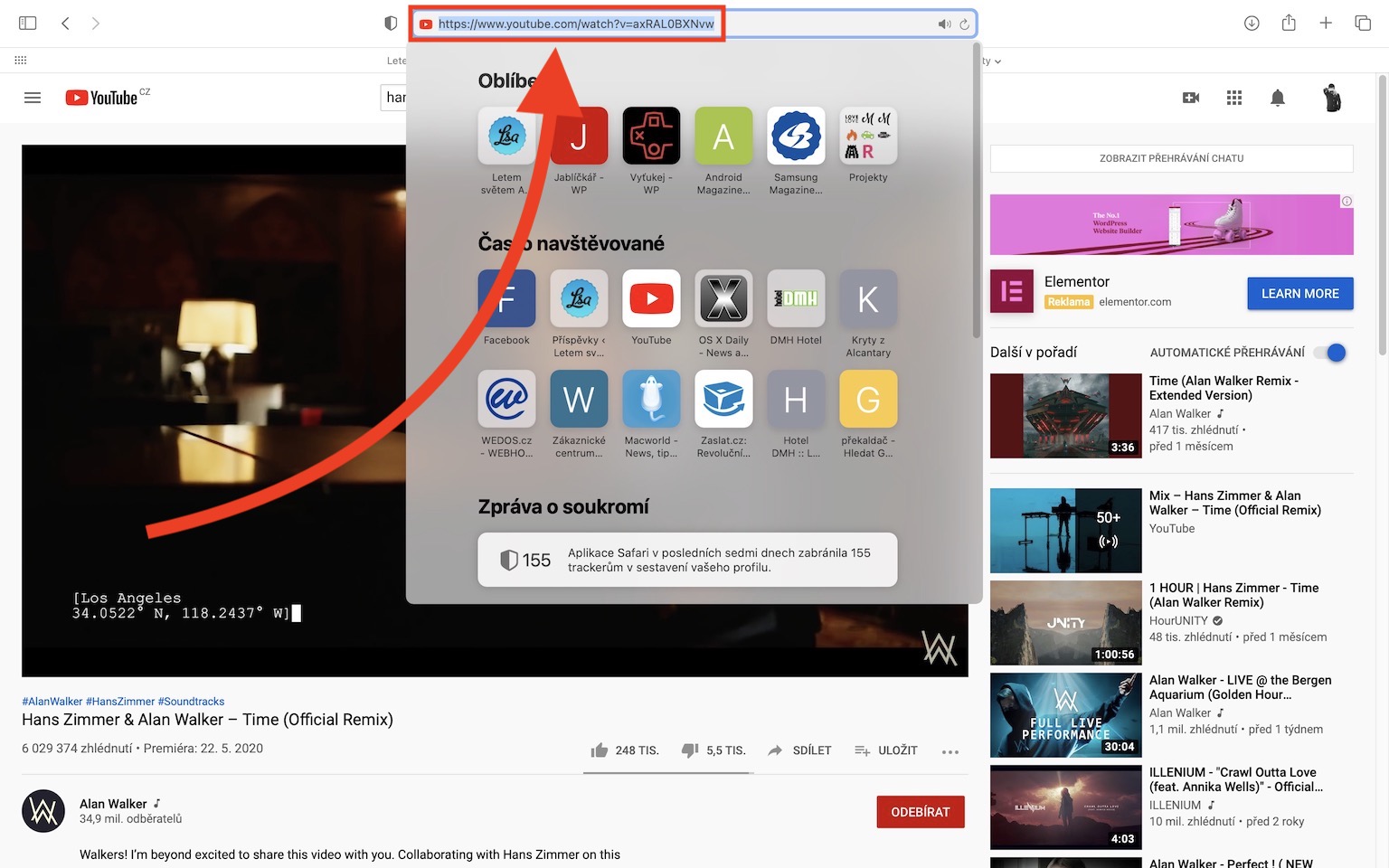
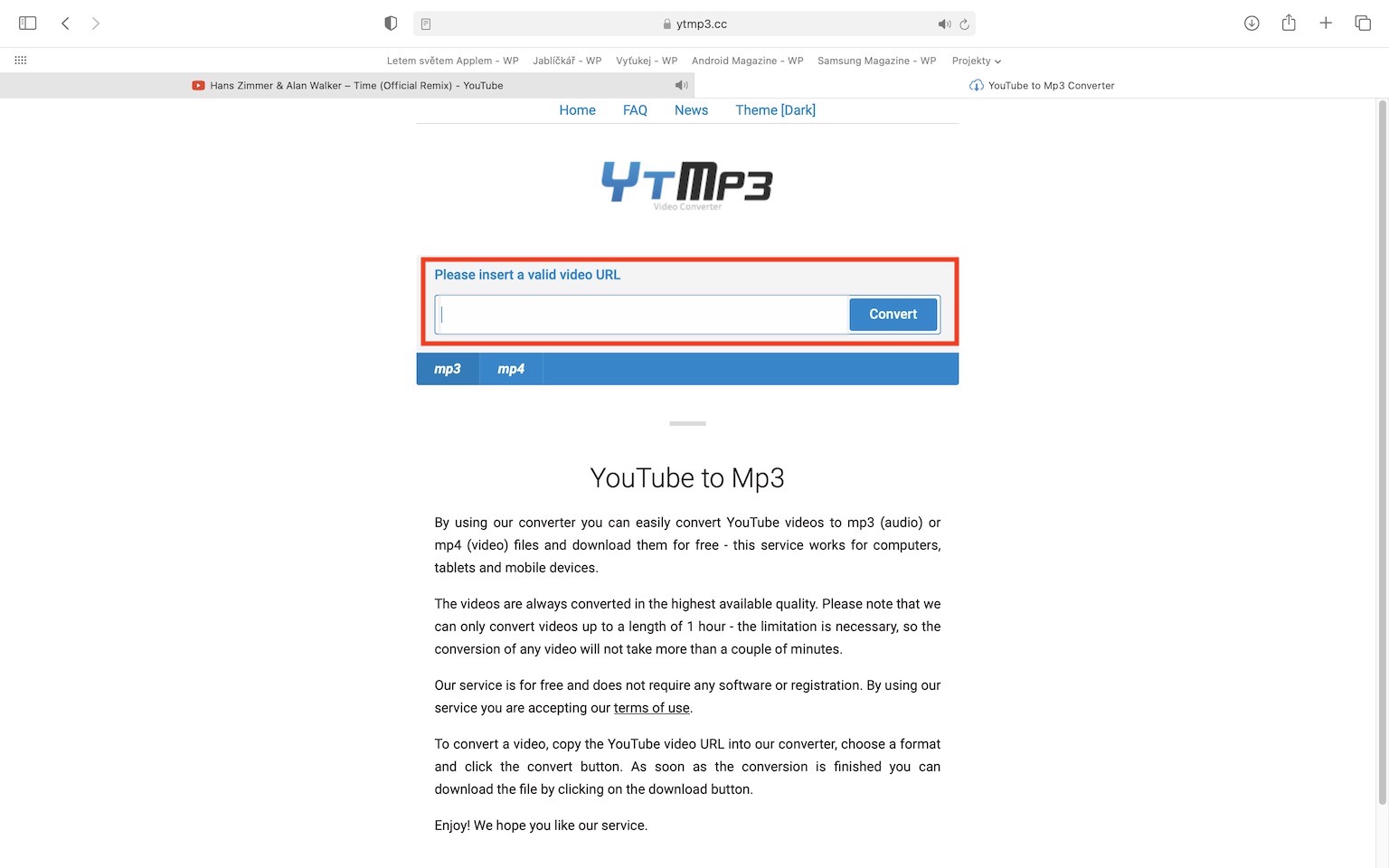
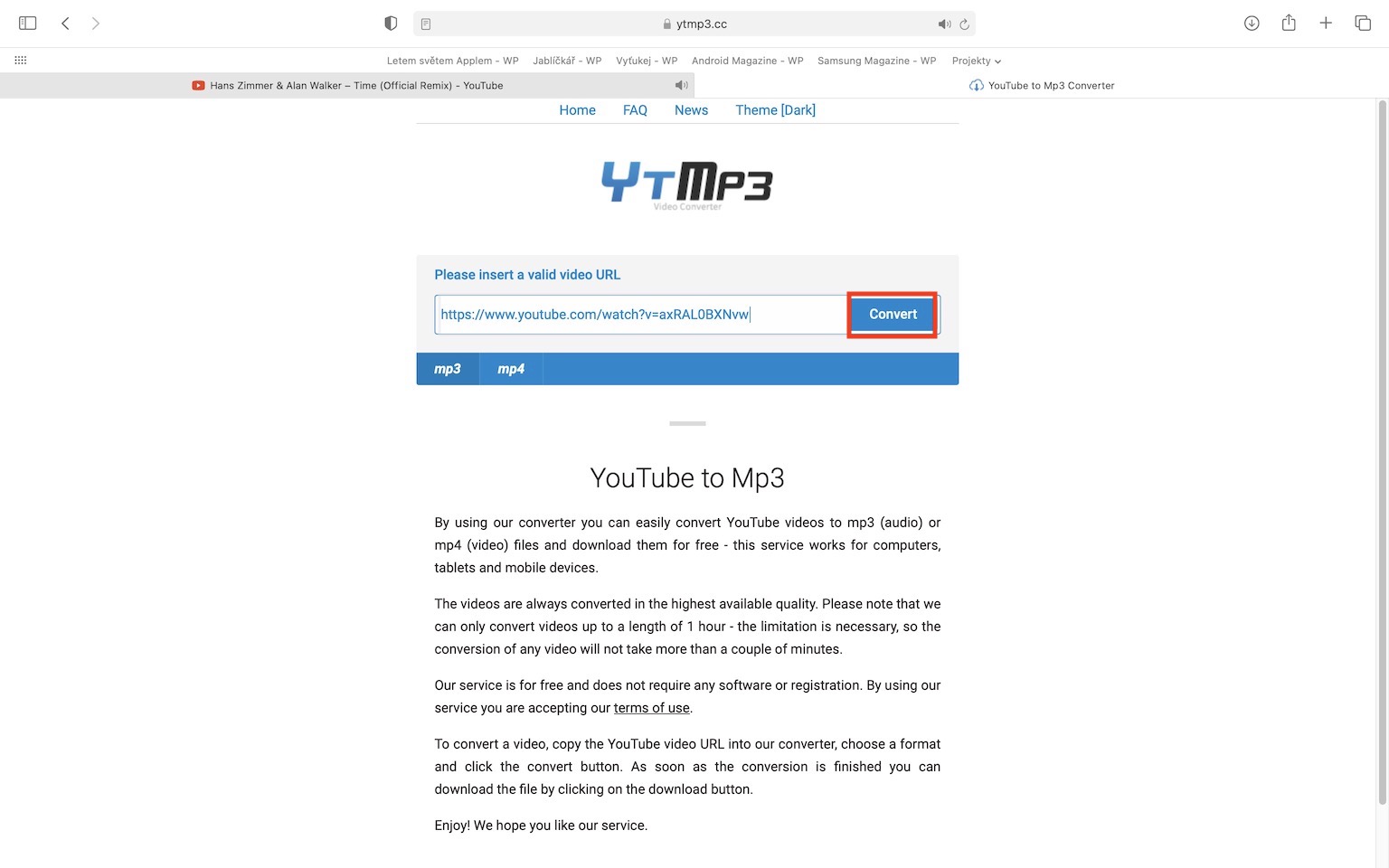
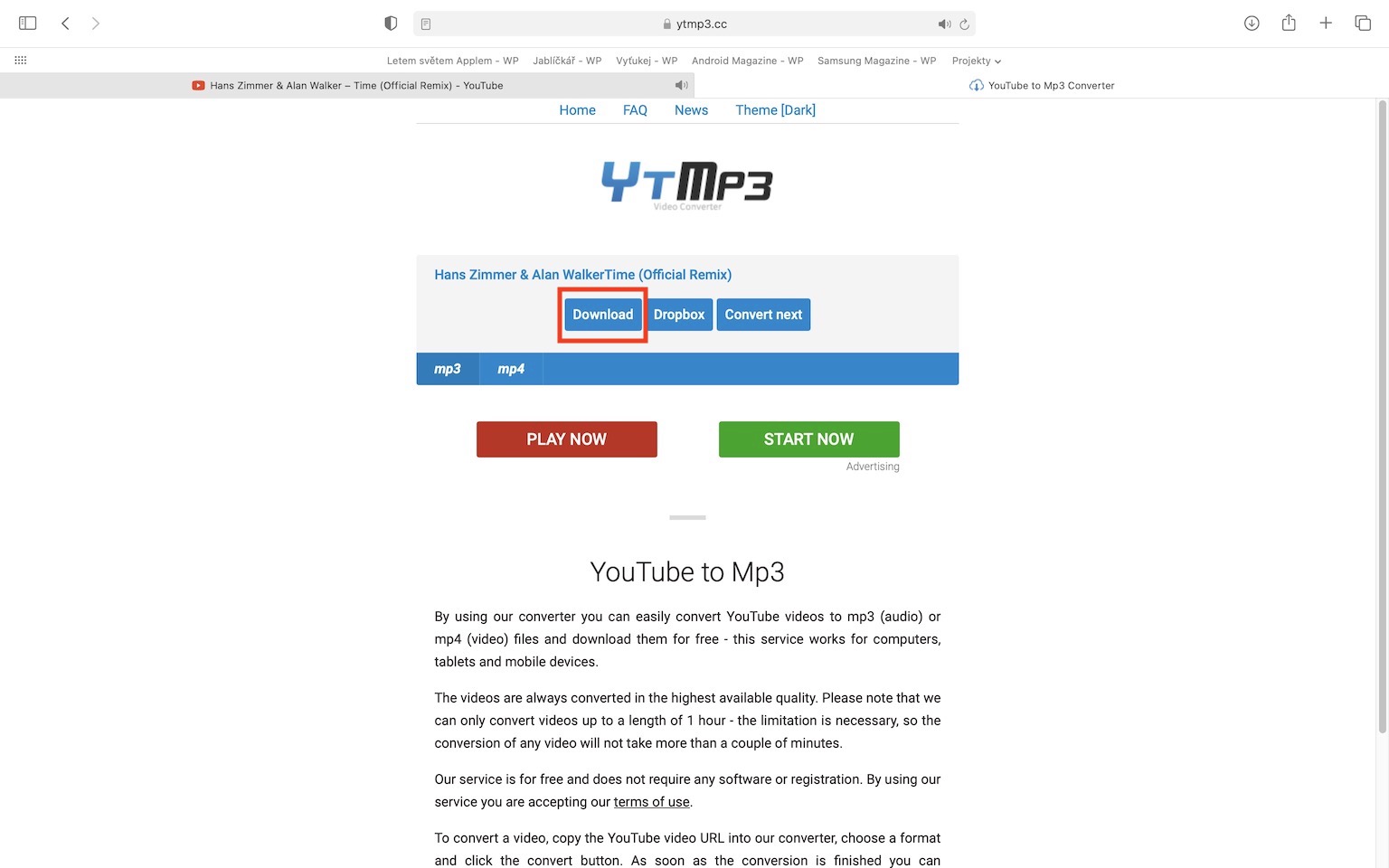

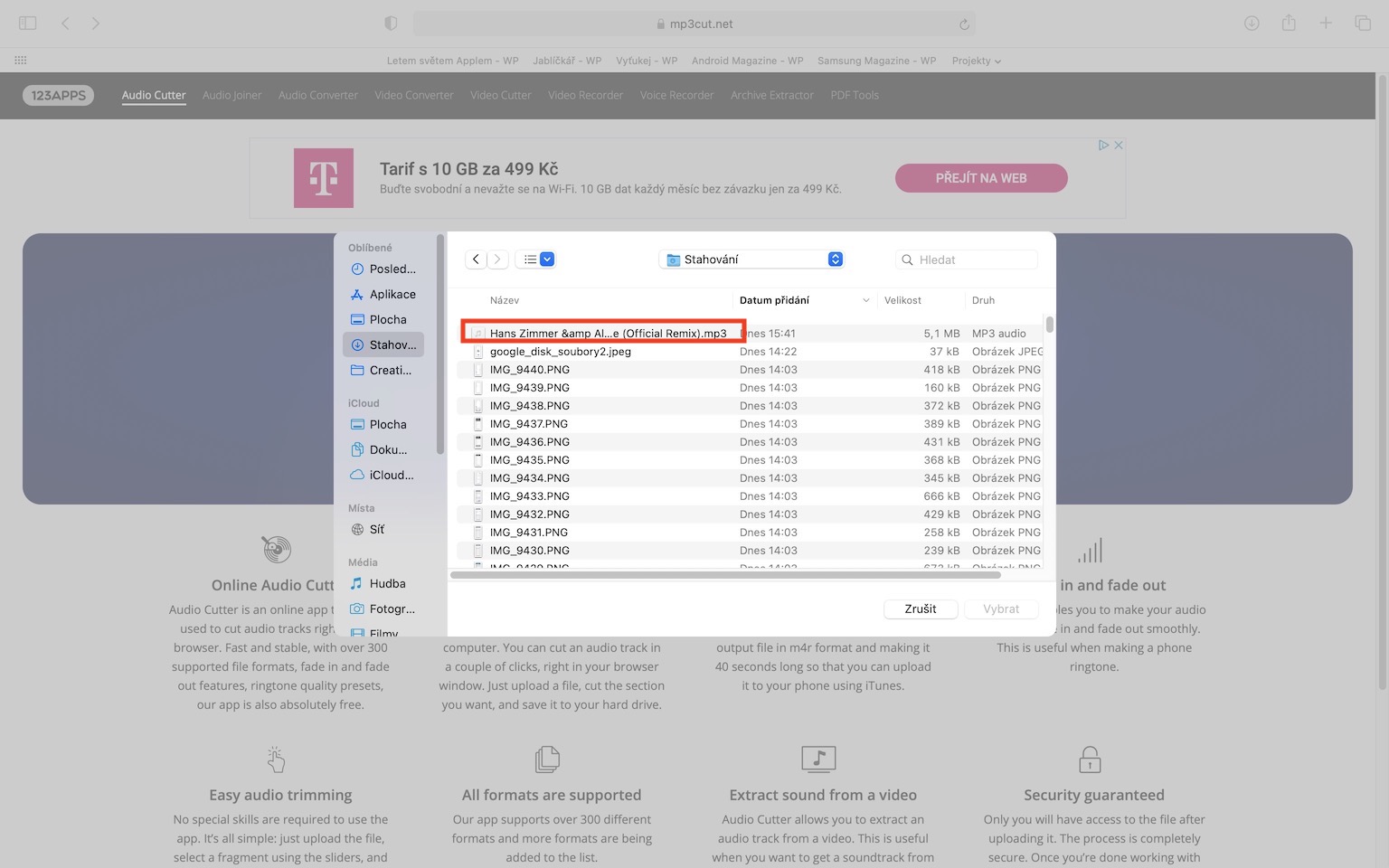

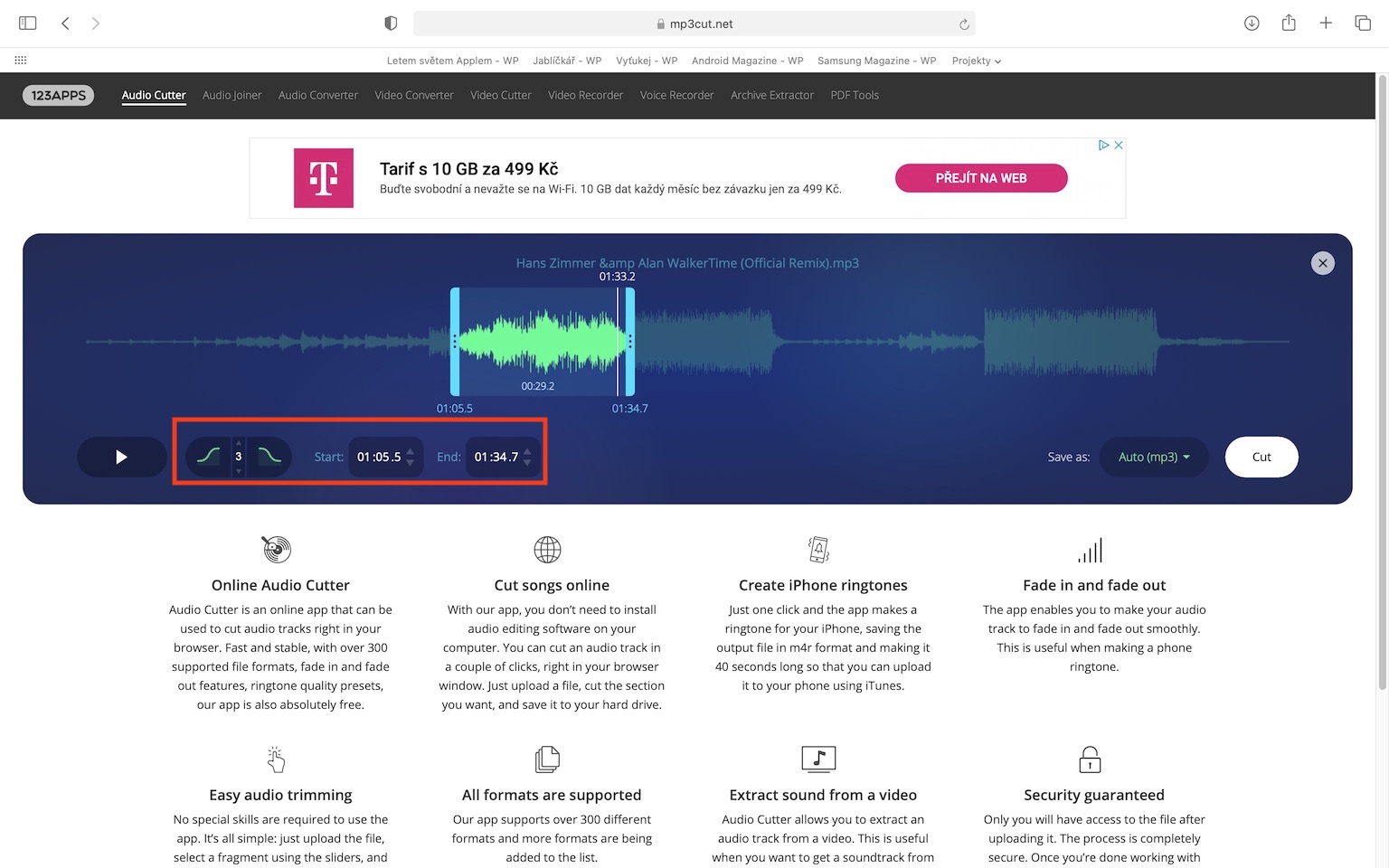
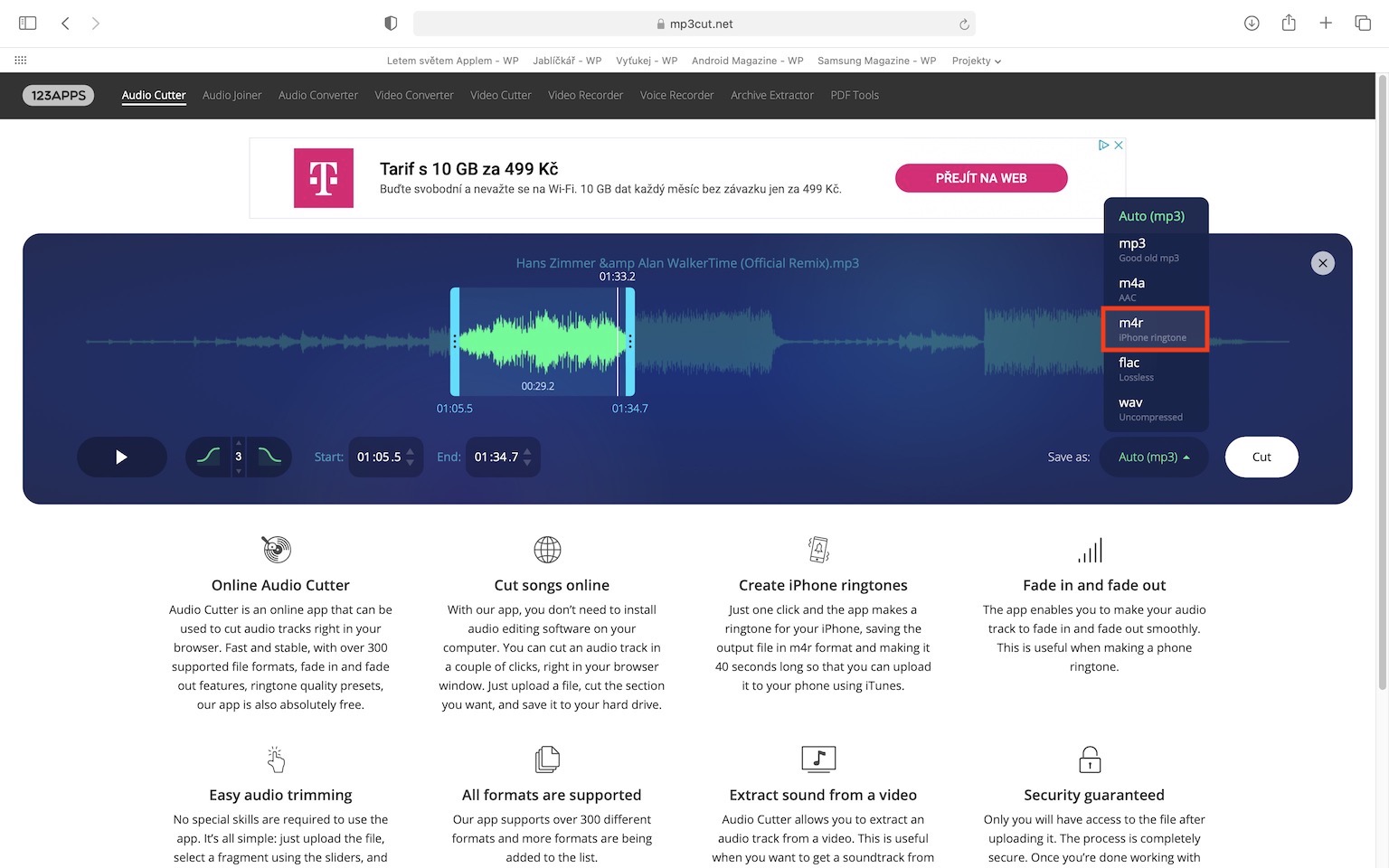
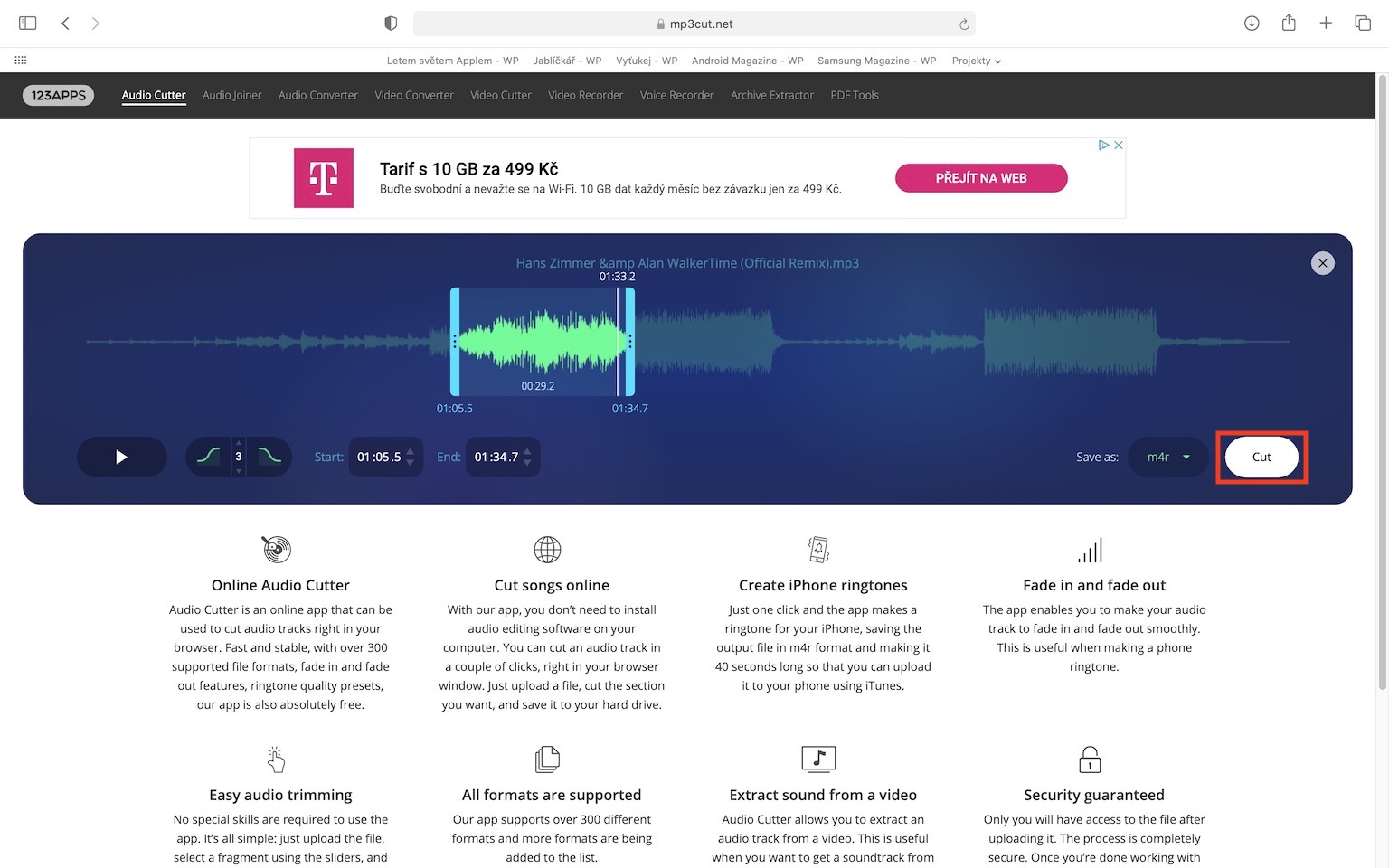

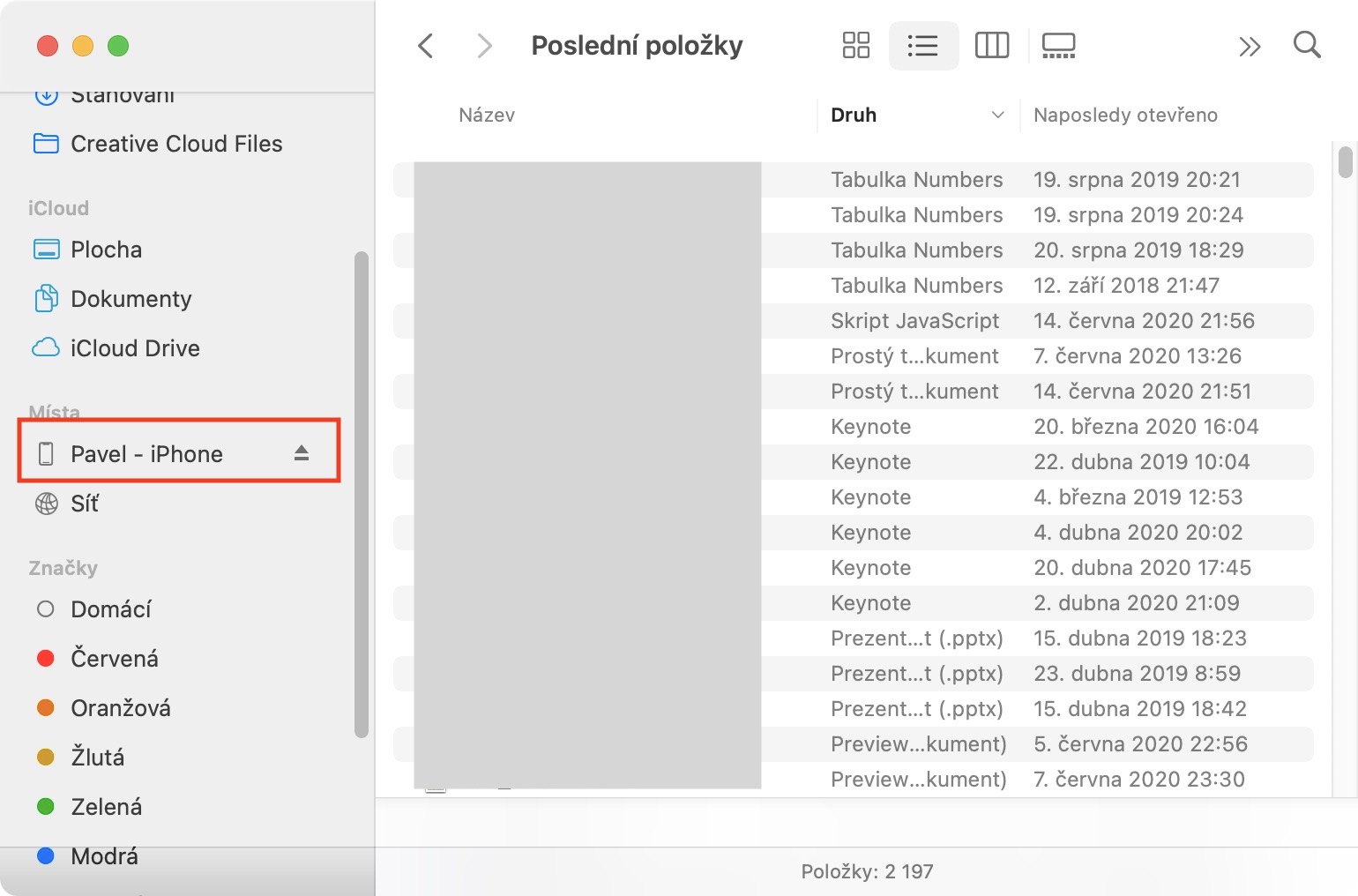

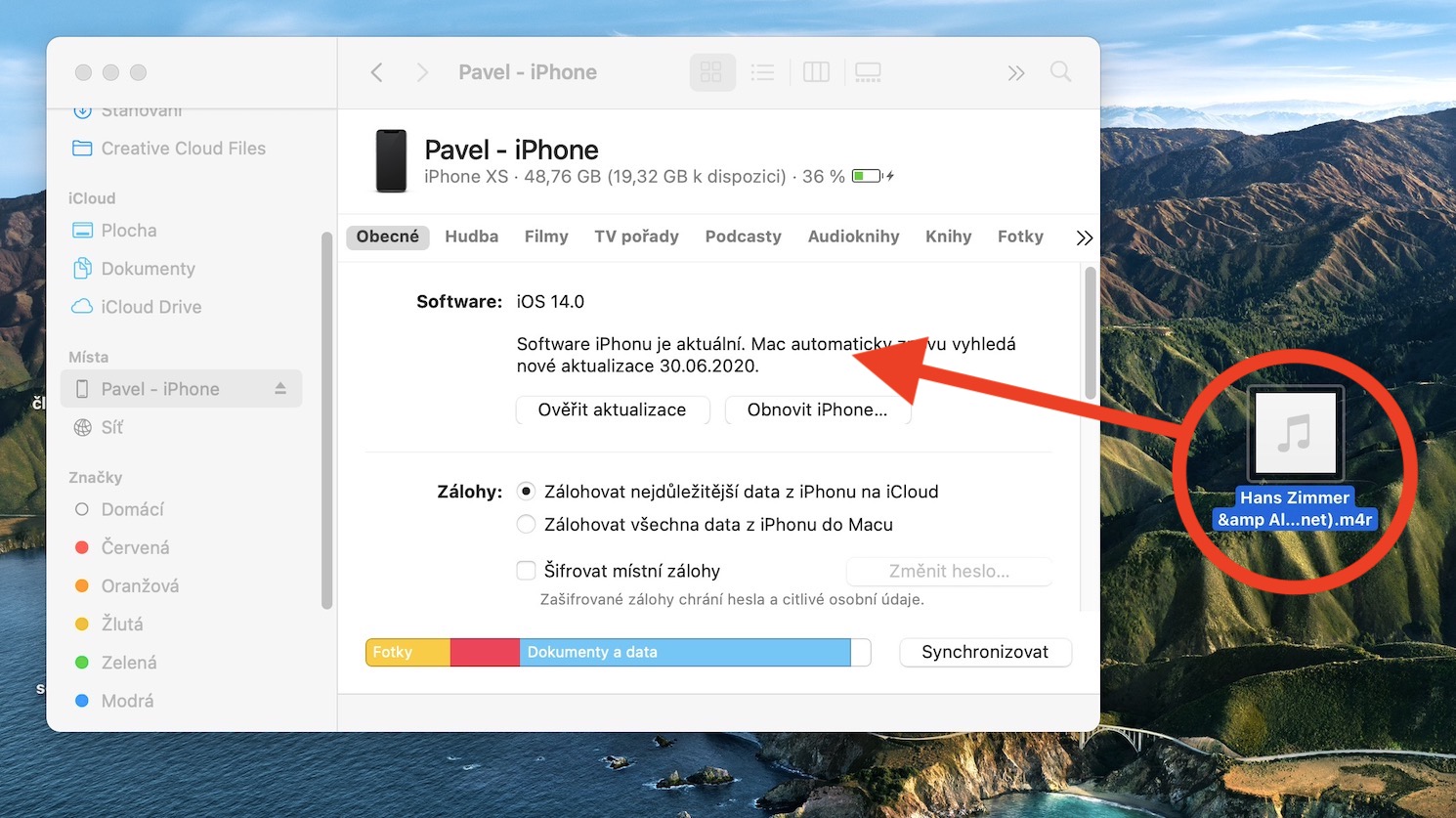

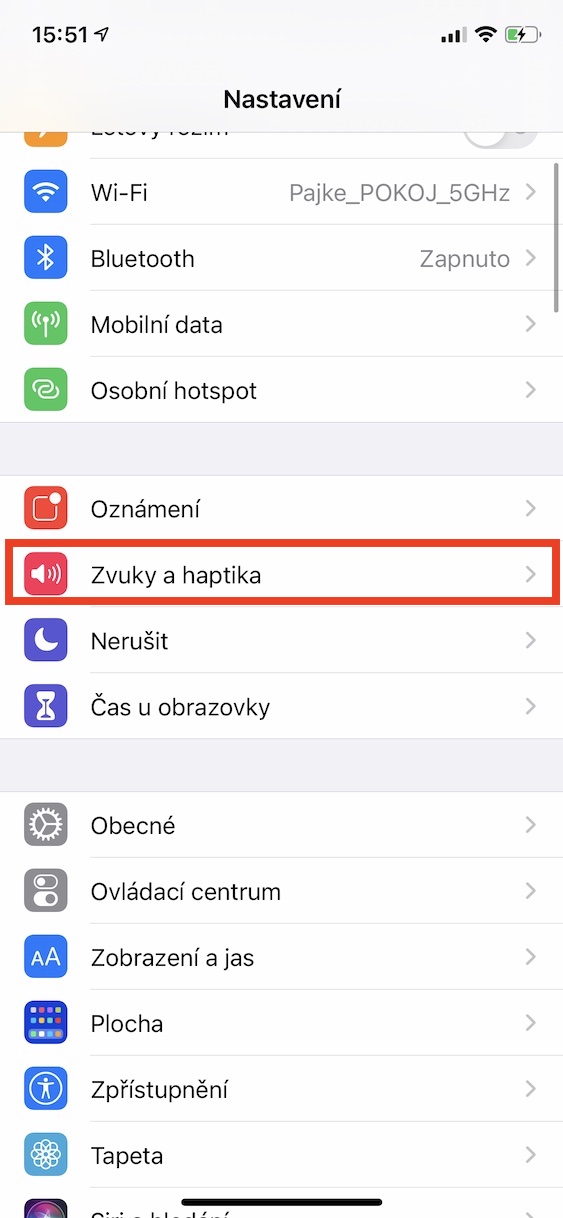
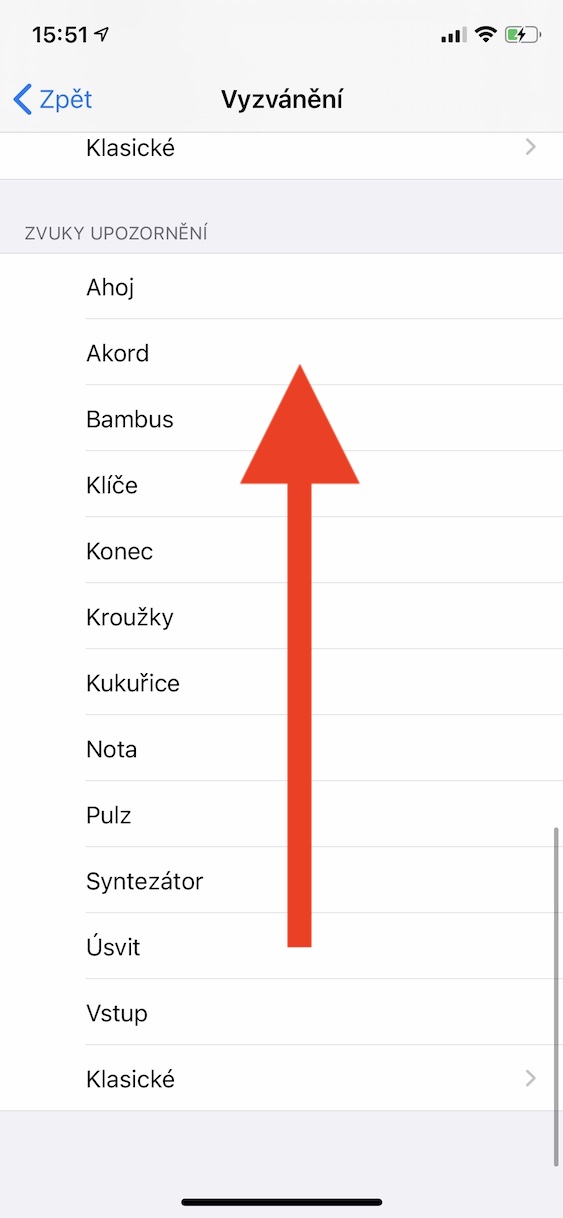
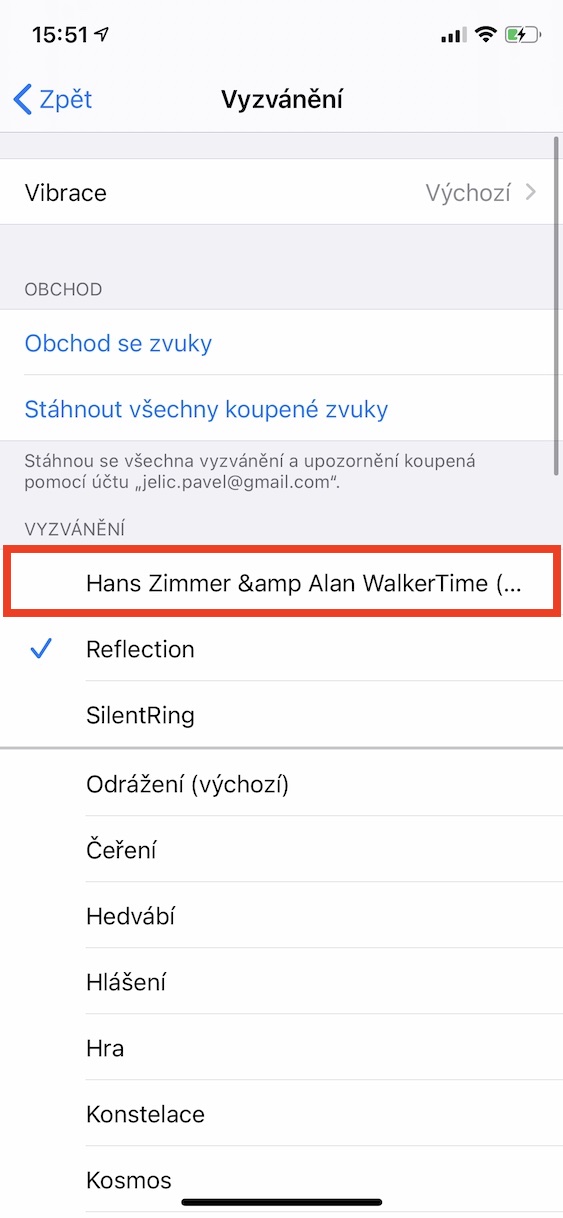
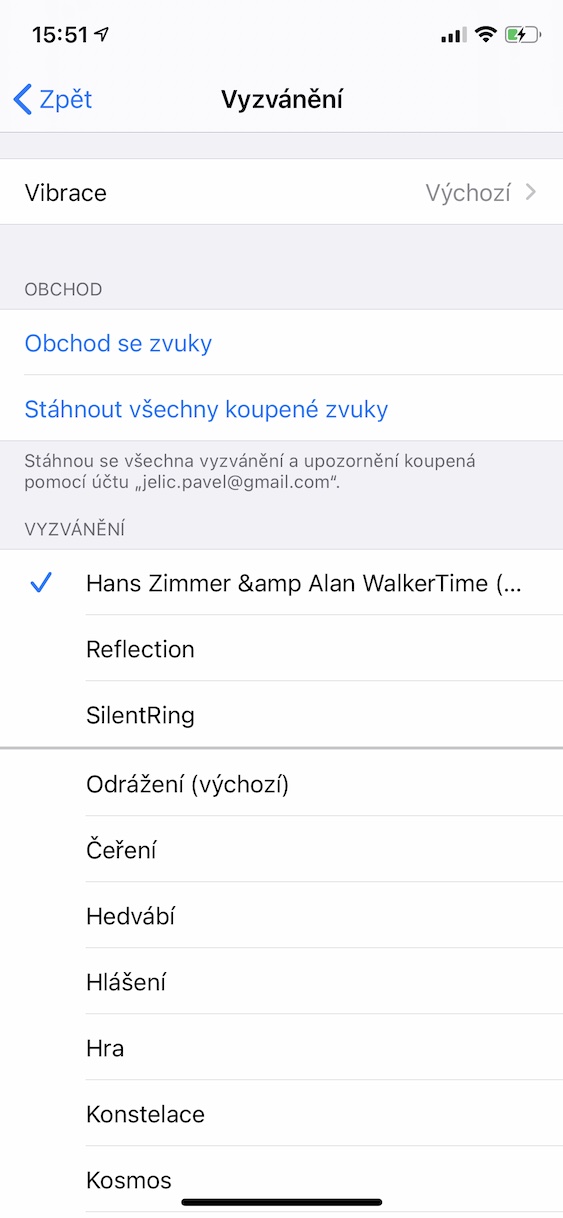
Ma tean paremat viisi!
Laadite alla rakenduse GarageBand, klõpsake nuppu + ja valige Helisalvesti. Seejärel klõpsake vasakus ülanurgas plaadi sümbolil. Kui jõuate pärast lindisümboli vajutamist uuele lehele, valige ülaosas Failid ja seejärel Sirvige üksusi allosas olevast rakendusest Failid. Sealt leiab lugusid Failidest või näiteks rakendusest Dokumendid. Klõpsake oma valitud laulul või failil ja teid suunatakse lehele, kus te seda protseduuri varem kasutasite. Seal hoiate laetud laulu ja saate helinat kohandada. Seejärel salvestate helina, mida saate teha, valides paremal asuva noole ja seejärel Minu rajad. Seal pead lihtsalt vajutama jagamise sümbolit, seejärel Helinat ja siin saad määrata, kuidas soovid heli kasutada. Kõik see ainult iPhone'is.
Kui sa sellest aru ei saanud, võid vaadata näiteks YouTube'ist otsingusõnaga "Kuidas GarageBandi kaudu iPhone'is helinat seada" või midagi sellist. Loodan, et minu "juhend" aitab teid :)
Tänan teid väga, teised õpetused arvestasid GarageBandi vanemat versiooni, lõpuks sain selle kätte!
Tänan teid väga, see on lihtsam. Olen sellega päris kaua tegelenud. JA? Lõpuks 🥳
Mind huvitaks pigem see, kuidas luua oma helisid, näiteks sõnumite jaoks
Täpselt sama on mis tahes heli teisendamine m4r-ks
Ja kas ma saan m4r-faili telefoni saada muul viisil kui ainult iTunes'i kaudu? Näiteks meili teel, või WhatUp vms?
Tere, GarageBand töötab suurepäraselt. Aga miks ei ole minu enda helinad WhatsAppis nähtavad? Tahtsin ka siin oma helinat määrata, kuid näen ainult vaikehelinat. Tänan juba ette nõuannete eest!
KUIDAS SAAN M4R ARVUTI IPHONE'I ???
Tere, mainitud protseduur ei tööta, iPhone ei kuva faile ja neid isegi ei laadita iTunesi kaudu üles.
Nad töötavad
Protsess ei tööta ka minu jaoks, isegi kui ma ütlen, et tahan m4r alla laadida, laadib see alla m4a ja iTunes ei aktsepteeri mind...
Tere, parim tasuta tarkvara Windowsi teisendamiseks on osutunud SwitchAudioFileConverter, siin teisendate MP3 M4R-vormingusse ja paned faili iTunesis helidesse.
Tvl kuldne android. 🤦♂️